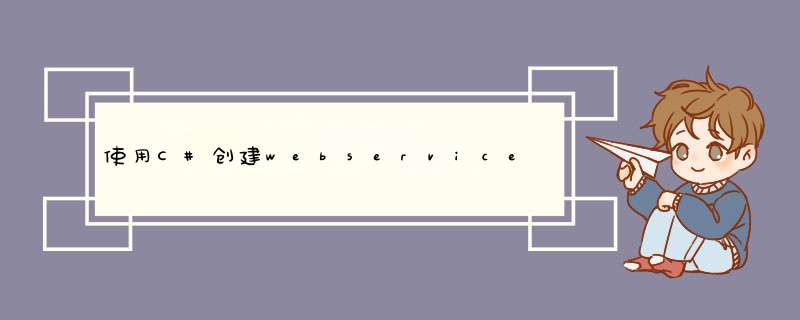
1、创建Webservice服务,需要在VS中首先创建一个Web工程,再添加一个Webservice类即可,。
2、编写Webservice的方法,以下以VS默认的HelloWord为例。
另外在实际使用中,出现过部署到ESB后不识别的情况,后经测试发现需要增加以下内容:
3、在Webservice类上点击右键-在浏览器中查看,可以查看webservice服务,在原URL地址后增加?wsdl可以查看wsdl文件。
4、对于解决方案内的webservice服务,或者网络中的webservice服务,可以通过URL地址的方式添加引用。在工程上点击右键-添加服务引用-高级-添加Web服务,输入URL地址即可。
5、对于异构系统提供的接口地址,或者内网环境,本地无法访问的情况,可以通过引用wsdl文件的方式,wsdl文件可以在接口地址后加?wsdl或者有异构系统提供。步骤和以上相同,只是最后的URL地址改为本地路径即可。
1在 控制面板->程序和功能->打开或关闭Windows功能.找到 "Internet 信息服务",并将其子集全部打上勾.
这里的 Internet 信息服务 的英文缩写 其实就是 IIS .
这一步 *** 作其实就相当于是开启了 IIS 功能.
2在开启 IIS 后,到 控制面板->管理工具->Internet信息服务(IIS)管理器,双击打开一个新的控制面板.
3找到 网站->Default Web Site->添加应用程序
4填写应用程序的别名,应用程序池默认就可以,物理路径选择上篇文章中建立Webservice时所保存的路径.到这里还有一步 *** 作. 点击 "连接为" 按钮
5选择 特定用户, 点击右边的 "设置" 按钮 , 填写凭据信息,这里填写电脑的用户名跟密码,用户名一般默认都是 administrator
6填写好证据后,点击 "测试设置" 按钮. 在测试连接里面,如果 "身份验证"跟"授权"前面都打了绿色的勾,那么说明配置成功.这一步是对于 IIS 访问权限的配置.也就是获得系统管理员权限.
7找到 IIS 选项里面的 "目录浏览" , 双击打开新面板.
8点击选择最右边侧面的 "启用" 按钮.这里的启用可以让有浏览应用程序内部文件目录的权限.
9点击右侧的 浏览应用程序
10在后面加上上一篇文章里新添加的 "一般处理程序" Handler1.ashx
就可以访问到刚发布到 IIS 的网站.
欢迎分享,转载请注明来源:内存溢出

 微信扫一扫
微信扫一扫
 支付宝扫一扫
支付宝扫一扫
评论列表(0条)